Cum de a eradica Metro din Windows 8.1 PC
iubitorii de PC bucura!
și este plin de rafinamente și
care fac ca viziunea Microsoft a viitorului să fie mai prietenoasă cu degetele atrăgătoare-sau cel puțin mai puțin enervantă-decât oricând. Dar, la fel de utile ca și acele modificări ale interfeței moderne a Windows 8, nu vor conta o ling pentru a-i face pe cei răi de pe desktop, care, fără îndoială, mormăie ceva despre ruj și porci chiar în această secundă.
nu te teme! Am spus iubitorii de PC bucura, nu doar iubitorii de touchscreen.
Windows 8.1 împachetează câteva setări noi care fac să vă petreceți majoritatea timpului pe desktopul tradițional. Cu câteva modificări și un program suplimentar sau două, veți putea evita aproape complet interfața modernă, în timp ce vă bucurați în continuare de strălucirea timpilor de pornire mai rapizi ai Windows 8, a managerului de sarcini revizuit și a altor îmbunătățiri sub capotă.
desktop Nirvana, aici venim, pas cu pas glorios.
Faceți cunoștință cu noul meniu preferat
să începem cu cele mai recente adăugiri.
Microsoft vrea în mod natural să-și petreacă timpul în țara sa touch-tastic app, și, ca atare, Windows 8.Noile opțiuni 1 centrate pe desktop sunt îngropate adânc într-un submeniu, unde puțini s-ar aventura în calculul lor de zi cu zi. Pentru a găsi comoara, va trebui să faceți clic dreapta pe bara de activități desktop, să selectați Proprietăți, apoi să deschideți fila Navigare în fereastra care apare.
privește minunatul dar. Mergeți mai departe—vărsați o lacrimă de bucurie dacă aveți nevoie. Nu voi judeca.
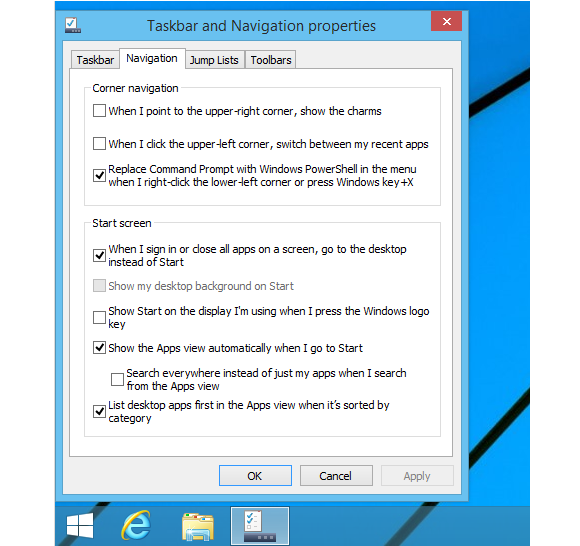
debifarea opțiunilor din porțiunea” navigare în colț „a filei dezactivează funcționalitatea” colț fierbinte ” pentru marginile superioare ale ecranului. Rețineți că veți dori să lăsați colțul fierbinte din stânga sus activat Dacă intenționați să utilizați comutatorul de aplicații Windows 8.1 pentru a comuta rapid între aplicațiile în stil modern-deși dacă citiți acest lucru, există șanse mari să rămâneți oricum la software-ul desktop.
carnea reală, totuși, se află în opțiunile „Start screen”. „Când mă conectez sau închid toate aplicațiile de pe un ecran, accesați desktopul în loc de Start” este opțiunea pentru care am cerut cu toții: capacitatea de a porni direct pe desktop. Verifică acum!
acum aveți o decizie de luat.
Start Me up
butonul de pornire exilat al Windows 8 revine în Windows 8.1, dar lipsește o componentă crucială: meniul Start. În schimb, făcând clic pe acesta vă aruncă pe ecranul de pornire Modern UI. Asta nu o va reduce în căutarea noastră pentru puritatea desktopului.
dacă sunteți genul de utilizator desktop fără compromisuri, veți dori să instalați un așa-numit program de înlocuire a butonului Start. PCWorld recent
, iar unele (cum ar fi
) chiar să vă
—ceva Windows 8.1 nu permite.
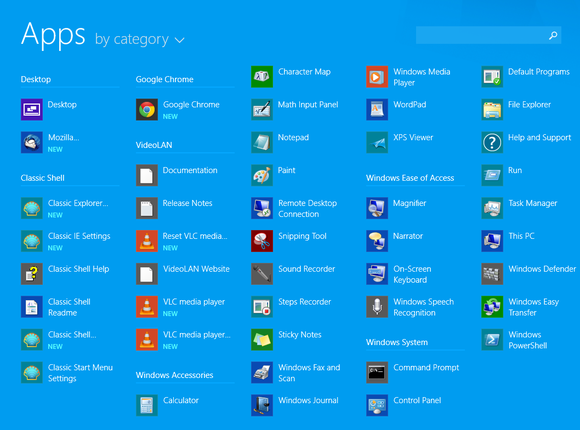
cu toate acestea, nu este singura ta opțiune. Dacă bifați opțiunea „Afișați automat vizualizarea aplicațiilor când merg la Start” din fila de navigare nouă (și minunată) a proprietăților barei de activități, făcând clic pe butonul Start al Windows 8.1 va apărea o listă pe ecran complet a tuturor aplicațiilor instalate pe computer, mai degrabă decât ecranul de pornire modern. Chiar mai bine, Activarea opțiunii „listați aplicațiile desktop mai întâi în vizualizarea aplicațiilor atunci când este sortată după categorie” va face exact acest lucru.
funcționează suficient de bine, dar spre deosebire de înlocuirile butonului Start, vizualizarea toate aplicațiile nu vă permite să căutați fișiere sau foldere individuale. Din fericire, există întotdeauna butonul F3 de încredere pentru asta.
concretizarea funcționalității desktop
Windows 8.1 include software pentru a satisface practic toate nevoile de zi cu zi ale utilizatorului mediu… dar toate aceste bunătăți coapte sunt aplicații în stil modern, nu software desktop adecvat.
va trebui să instalați unele programe desktop pentru a înlocui acele aplicații dacă doriți să tăiați complet cablul UI modern.
mai degrabă decât rattle de pe o listă gigant de sugestii, ia în considerare verificarea Ghidul PCWorld la
,
și-pentru cei mai aventuroși— 20 de programe obscure, dar extrem de utile pentru PC. (Trebuie doar să dea WizMouse un vârtej.) Amintiți-Vă: Windows 8.1 nu pot reda DVD-uri din cutie, Deci ia în considerare ridicarea gratuit, dar excelent
dacă asta e important pentru tine. Veți dori, de asemenea, să buturugă un cititor PDF desktop ca
.
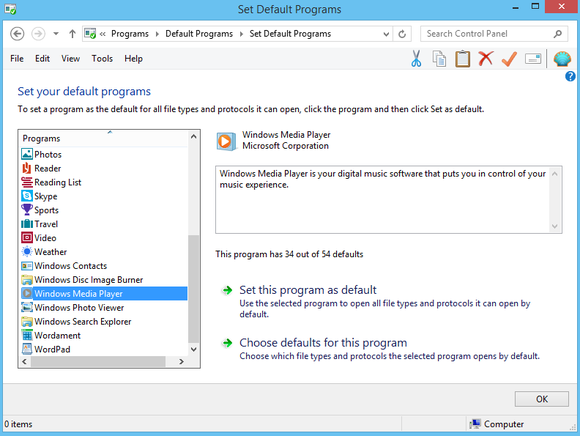
după ce ați terminat, va trebui să setați toate acele programe desktop ca implicite pentru tipurile de fișiere pe care le acceptă.
faceți clic dreapta pe butonul Start returnat și selectați Panou de Control dacă ați optat pentru a rămâne cu versiunea Windows 8.1 sau deschideți meniul Start și selectați Panou de Control dacă ați instalat o înlocuire a butonului Start precum
. De acolo, selectați Programe > Programe implicite > setați programele implicite și parcurgeți lista, oferind software-ului desktop frâiele implicite. Nu uitați de Windows Media Player dacă ați omis VLC!
un bloc în stil modern într-o gaură în formă de desktop

dacă nu vă place ideea de a înlocui toate aplicațiile native Windows 8.1 cu alternative desktop—doar aplicațiile în stil modern primesc notificări de sistem, pentru un singur lucru-puteți face compromisuri instalând Stardock ‘ s simply sublime
, care vă permite să rulați aplicații Metro ferestre. Nu este același lucru cu alungarea completă a UI-ului modern, dar hei, aplicațiile moderne ale Microsoft se descurcă destul de bine cu tastatura și mouse-ul, dacă nu vă deranjează tot spațiul pierdut.
închiderea întregului lucru
există o singură problemă neplăcută: desktopul nu are nicio modalitate evidentă de a închide computerul, cu excepția cazului în care ați instalat un program de înlocuire a meniului Start cu opțiunea. Încă mai trebuie să glisați deschideți bara modernă UI charms, apoi selectați Setări > putere > oprire—cel puțin la prima vedere.
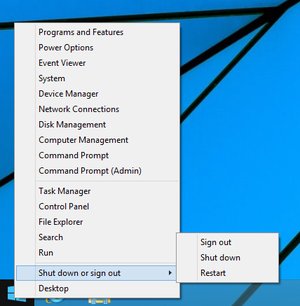
dar vești bune! Spre deosebire de Windows 8, Windows 8.1 are într-adevăr o opțiune de oprire desktop. La fel ca noua opțiune boot-to-desktop, trebuie să săpați pentru ea.
făcând clic dreapta pe butonul Start returnat dezvăluie un meniu de alimentare de soiuri, cu un scad de comenzi rapide pentru opțiuni avansate de sistem. În partea de jos, veți vedea o opțiune „opriți sau deconectați-vă” cu diverse opțiuni de oprire. Alternativ, puteți apăsa Alt-F4 pe desktop pentru a afișa o listă de opțiuni de oprire.
cum am învățat să renunțe îngrijorătoare și să evite dale vii
Boom! Am terminat deja, și cu nici una dintre programarea sarcină complicată, creații de comenzi rapide, sau trucuri altfel complicate care au fost necesare pentru a
. În total,
decât predecesorul său, în mare parte datorită compromisurilor pe care Microsoft le—a făcut atât pe desktop, cât și în mediul modern-nu că acesta din urmă contează dacă ați urmat acest ghid.
bucurați-vă de aceste ori de boot lickety-split și exploratorul de fișiere restructurat fără complicații UI moderne. Acum, dacă ar fi posibil să eliminați farmecul de rețea care apare atunci când faceți clic pe butonul de acces la Internet din tava de sistem desktop…